Cách khắc phục sự cố kết nối Bluetooth trên Windows 10

Khắc phục sự cố Bluetooth trên Windows 10 với các bước đơn giản nhưng hiệu quả, giúp thiết bị kết nối trở lại bình thường.
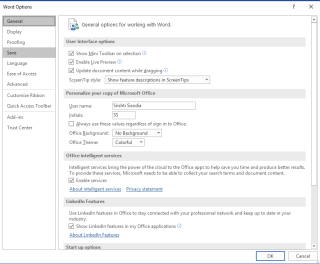
Sử dụng Microsoft Word mọi lúc? Bạn không hài lòng với phông chữ mà bạn đang sử dụng? Đang tìm cách tùy chỉnh phông chữ, không biết làm thế nào? Chà, để sử dụng phông chữ tùy chỉnh có nghĩa là sử dụng bất kỳ phông chữ nào khác ngoài phông chữ có sẵn của Microsoft Word trong tài liệu của bạn, thì bạn nên biết cách nhúng các phông chữ vào tài liệu. Như bạn muốn tài liệu trông theo cách bạn mong đợi.
Tại sao bạn muốn nhúng phông chữ, bạn hỏi? Lý do là nếu bạn đã từng mở tài liệu MS word bằng phông chữ tùy chỉnh, phông chữ này không được nhúng vào đó, thì bạn nên biết MS Word hiển thị nội dung bằng phông chữ mặc định.
Nó có thể làm cho tài liệu của bạn trông kém trang nhã và lộn xộn. Đó là lý do tại sao cần phải nhúng phông chữ vào tài liệu MS Word của bạn để quá trình tùy chỉnh đã thực hiện có thể được giữ lại như mong muốn.
Một trong những nhược điểm của việc nhúng phông chữ là chúng làm cho kích thước tài liệu lớn hơn kích thước tài liệu không có phông chữ nhúng, nhưng nếu bạn muốn có một phông chữ tùy chỉnh, thì đó là những gì, phải không?
Trong bài đăng này, chúng tôi đã liệt kê hướng dẫn từng bước để cho bạn biết cách nhúng phông chữ tùy chỉnh vào tài liệu MS Word.
Cũng đọc: -
13 mẹo ẩn của Microsoft Word được tiết lộ
Các bước để Nhúng Phông chữ vào Tài liệu Microsoft Word
Bước 1: Khởi chạy Microsoft Word và chuyển đến tài liệu mà bạn muốn nhúng phông chữ.
Bước 2: Vào menu “Tệp”.
Bước 3: Từ thanh bên của menu Tệp, điều hướng đến Tùy chọn.
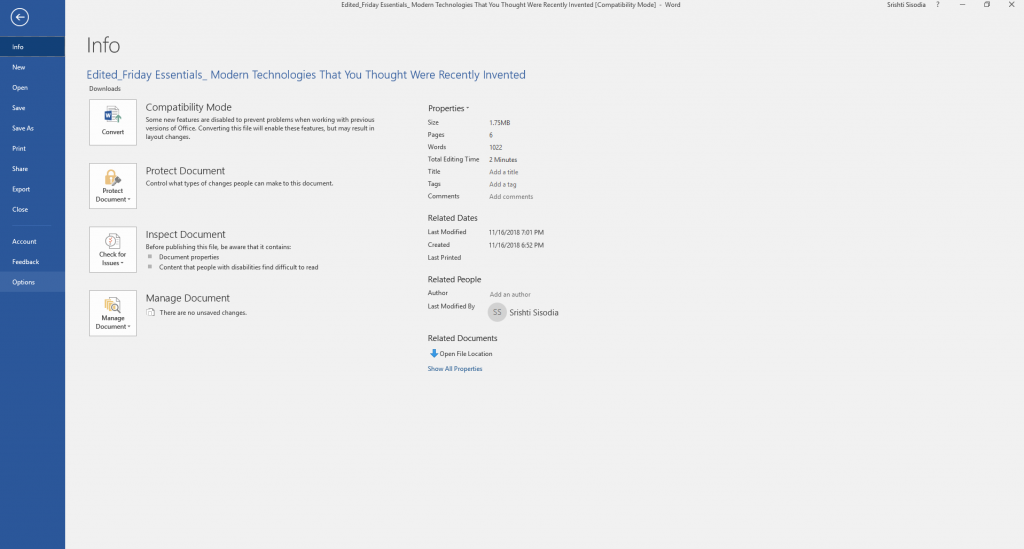
Bước 4: Từ Cửa sổ Tùy chọn, chuyển đến Lưu tùy chọn.
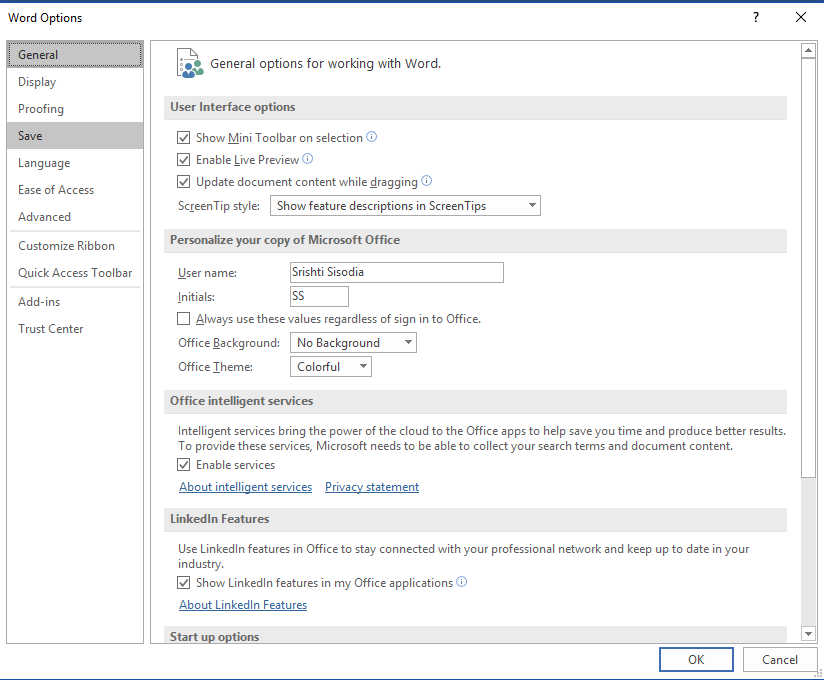
Bước 5: Trên cửa sổ Lưu, từ phía bên phải của cửa sổ, trong “Bảo tồn độ trung thực khi chia sẻ tài liệu này”, hãy tìm Phông chữ nhúng trong tệp. Đặt dấu kiểm bên cạnh tùy chọn.
Lưu ý: Khi bạn đánh dấu chọn vào Phông chữ nhúng trong tệp, hai tùy chọn chuyển sang màu xám sẽ khả dụng. Đánh dấu kiểm bên cạnh Chỉ nhúng các ký tự được sử dụng trong tài liệu.
Chọn tùy chọn này có nghĩa là nó sẽ chỉ nhúng một phông chữ được sử dụng trong tài liệu cụ thể. Nếu không, Word sẽ áp dụng "nhúng tất cả các phông chữ" trong hệ thống của bạn vào tệp doc, bất kể chúng có được sử dụng hay không.
Một tùy chọn khác “Không nhúng các phông chữ hệ thống phổ biến” không nên chạm vào và để nguyên như vậy. Theo mặc định, có một dấu kiểm bên cạnh nó. Tùy chọn này giảm kích thước tài liệu Word của bạn vì nó sẽ không nhúng phông chữ hệ thống.
Cũng đọc: -
Công cụ khôi phục mật khẩu Windows 10 Không thể đăng nhập vào tài khoản Windows của bạn? Quên mật khẩu của bạn? Hướng dẫn này sẽ giúp bạn tìm thấy một ...
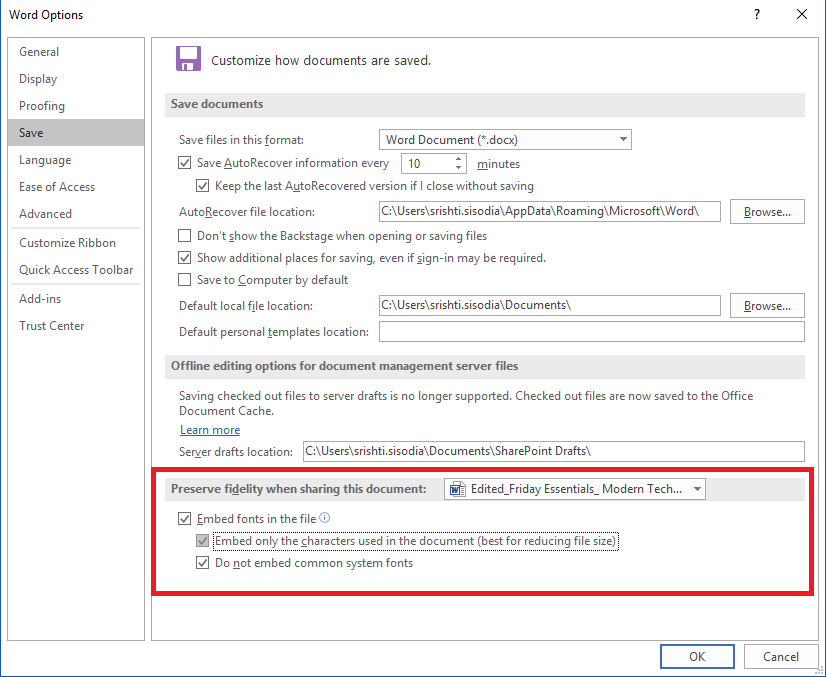
Bước 6: Sau khi hoàn tất, nhấn OK để lưu các thay đổi đã thực hiện đối với cài đặt.
Bằng cách này, bạn có thể nhúng phông chữ vào tệp MS Word Doc. Vì vậy, hãy làm theo các bước và tùy chỉnh kích thước phông chữ của tài liệu theo ý muốn. Ngoài ra, tài liệu sẽ giống như cách bạn muốn đối với những người khác.
Đó là nó! Nếu bạn gặp bất kỳ vấn đề nào trong khi làm theo các bước, hãy bình luận trong phần bên dưới.
Khắc phục sự cố Bluetooth trên Windows 10 với các bước đơn giản nhưng hiệu quả, giúp thiết bị kết nối trở lại bình thường.
Làm thế nào để nhận trợ giúp trong Windows 10 là một câu hỏi cần thiết. Đọc tiếp để tìm ra phương pháp tốt nhất giúp giải quyết các vấn đề liên quan đến Microsoft Windows 10.
Blog này sẽ giúp người dùng khắc phục Trình điều khiển thiết bị I2C HID không hoạt động trên Windows 11 bằng các bước được chuyên gia khuyến nghị nhanh chóng và đơn giản để làm theo.
Nếu bạn đang gặp phải vấn đề về âm thanh trên máy tính thì có lẽ đã đến lúc cập nhật trình điều khiển âm thanh trên Windows 10.
Tìm hiểu cách khắc phục bộ điều khiển trò chơi không hoạt động trên PC Windows của bạn và thưởng thức các trò chơi yêu thích của bạn mà không bị gián đoạn.
Bạn muốn biết cách khôi phục dữ liệu từ ổ cứng ngoài? Hãy đọc phần này để có được phần mềm khôi phục ổ cứng Windows 10 tốt nhất để định dạng dữ liệu ngay lập tức.
Dưới đây là các bước nhanh chóng và đơn giản về cách thay đổi địa chỉ IP trong Windows 10. Bạn cũng có thể đặt IP tĩnh trong Windows 10 do quản trị viên mạng của bạn cung cấp.
Khôi phục file CAB - Bài viết này giúp bạn hiểu rõ hơn về file CAB và cách khôi phục file CAB đã xóa trên Windows.
Nếu bạn đang tìm kiếm một cách đơn giản nhưng mạnh mẽ để ghi lại màn hình máy tính để bàn của mình thì tại sao không sử dụng chương trình đã được cài đặt sẵn trên máy tính. Tìm hiểu tại đây, cách ghi lại màn hình của bạn bằng trình phát phương tiện VLC trên Windows 10, 8 và 7.
Bảng điều khiển Windows 10 của bạn không phản hồi? Dưới đây là một số cách sử dụng mà bạn có thể giải quyết vấn đề một cách dễ dàng nhất.








